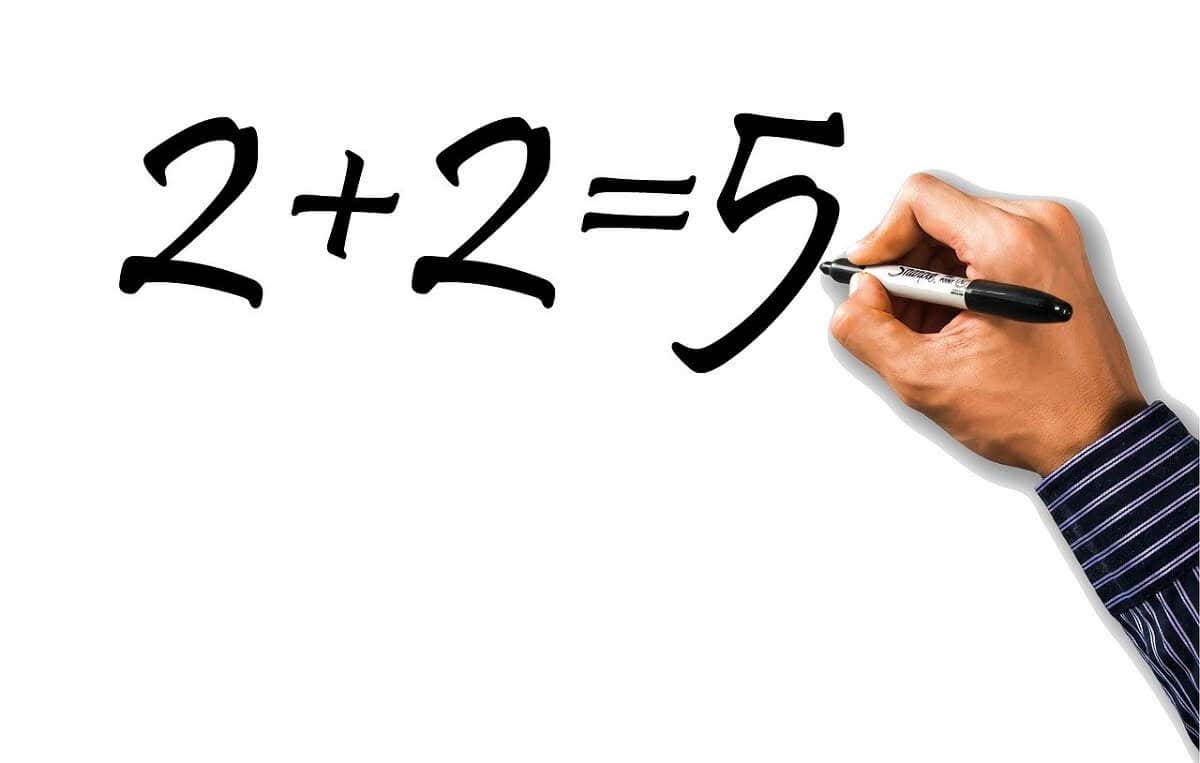
Microsoft Excel là một công cụ tuyệt vời để lưu trữ và phân tích dữ liệu. Nó cung cấp một loạt các công cụ và công thức thống kê, giúp dễ dàng xác định số liệu thống kê chính cho các bộ dữ liệu khác nhau. Trong bài viết này, chúng tôi sẽ giải thích cách tính sai số chuẩn trong Excel (và ngay từ đầu nó là gì).
Lỗi tiêu chuẩn là gì?
Lỗi tiêu chuẩn cho phép bạn biết dữ liệu mẫu phù hợp với tập dữ liệu lớn hơn đến mức nào. Nói cách khác, nó tính toán mức độ phân phối dữ liệu chính xác đến toàn bộ dân số.
Nó thực hiện điều này bằng cách tính toán độ lệch chuẩn, tức là độ lệch trung bình của mẫu của bạn so với mức trung bình của toàn bộ tập dữ liệu.
Công thức sai số chuẩn là:
Độ lệch chuẩn của toàn bộ tập dữ liệu là ở đâu và là căn bậc hai của cỡ mẫu.
Để minh họa khái niệm sai số chuẩn bằng một ví dụ, hãy tưởng tượng một trường học có 500 học sinh. Chúng tôi muốn ước tính chiều cao trung bình của học sinh nên chúng tôi chọn 30 học sinh và đo chúng. Chiều cao trung bình của mẫu này là 160 cm.
Tuy nhiên, nếu lấy mẫu từ 30 học sinh khác, chúng ta thấy chiều cao trung bình là 152 cm.
Sự thay đổi của các giá trị trung bình của mẫu này so với giá trị trung bình của tổng thể thực tế là sai số chuẩn. Sai số chuẩn càng nhỏ thì giá trị trung bình mẫu của tổng thể càng mang tính đại diện. Sai số càng lớn thì càng ít tính đại diện và dữ liệu càng biến đổi.
Cách tính lỗi tiêu chuẩn trong Excel
Microsoft Excel cung cấp các công thức tích hợp để tính độ lệch chuẩn và căn bậc hai của một tập hợp số, giúp việc tính sai số chuẩn trở nên rất dễ dàng. Dưới đây là cách sử dụng các công thức này bằng một ví dụ đơn giản:
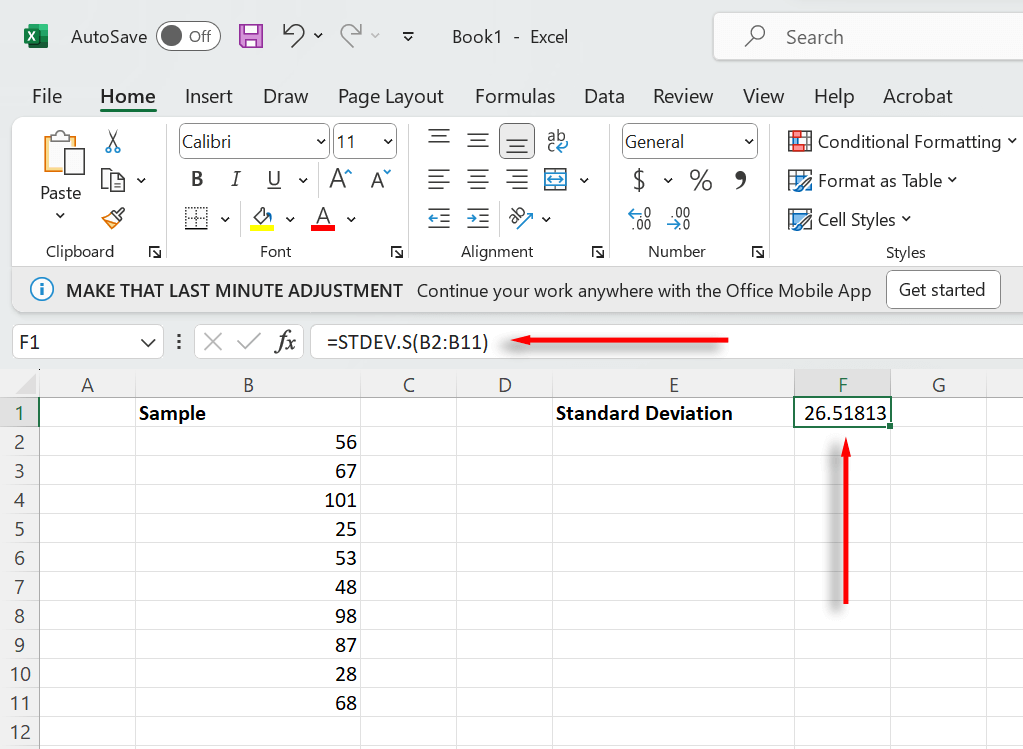
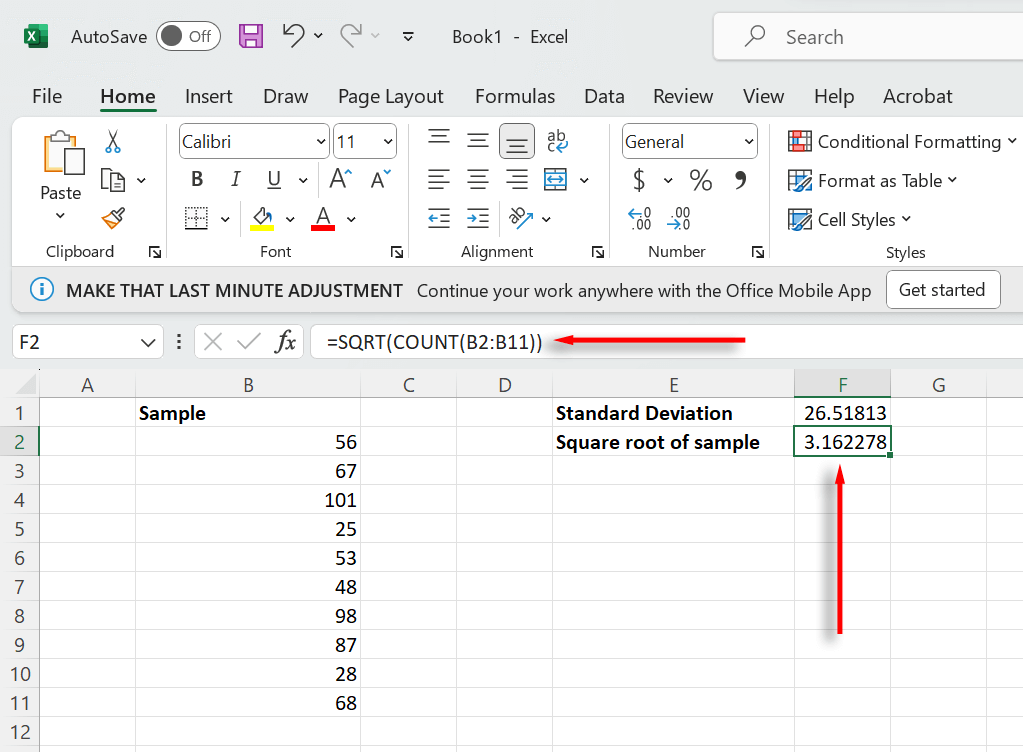
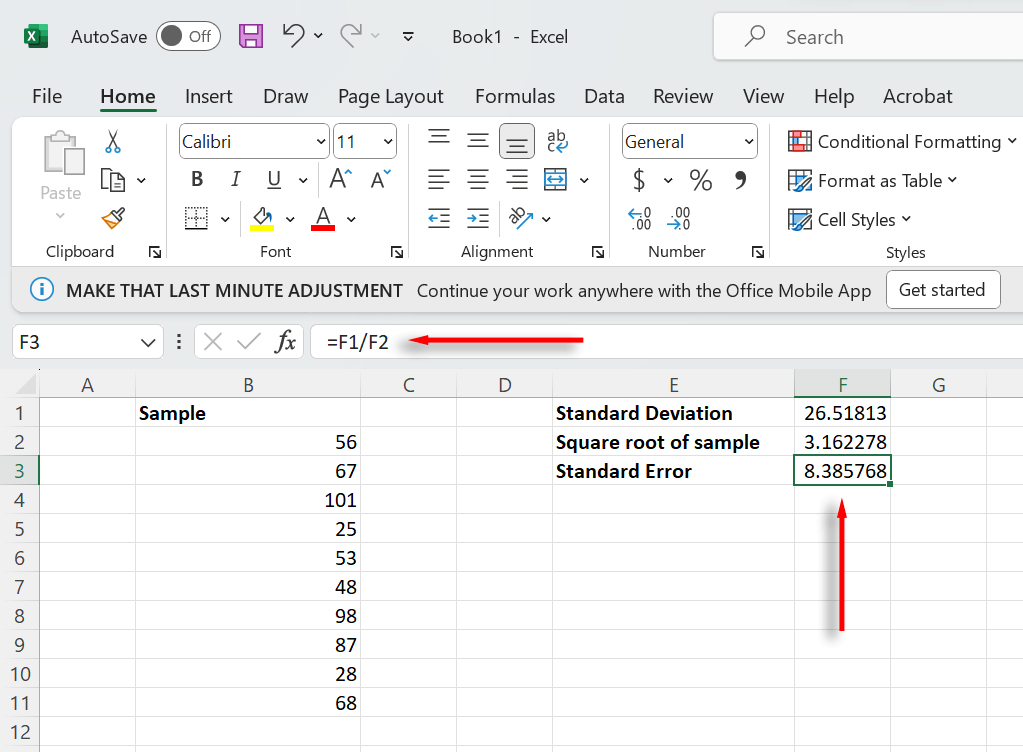
Ô bây giờ sẽ hiển thị lỗi tiêu chuẩn của mẫu của bạn. Bạn có thể kết hợp cả hai công thức này thành một phương trình. Chỉ cần nhập =STDEV(B2:B11)/SQRT(COUNT(B2:B11))(chọn phạm vi dữ liệu của bạn thay vì A1:A10).
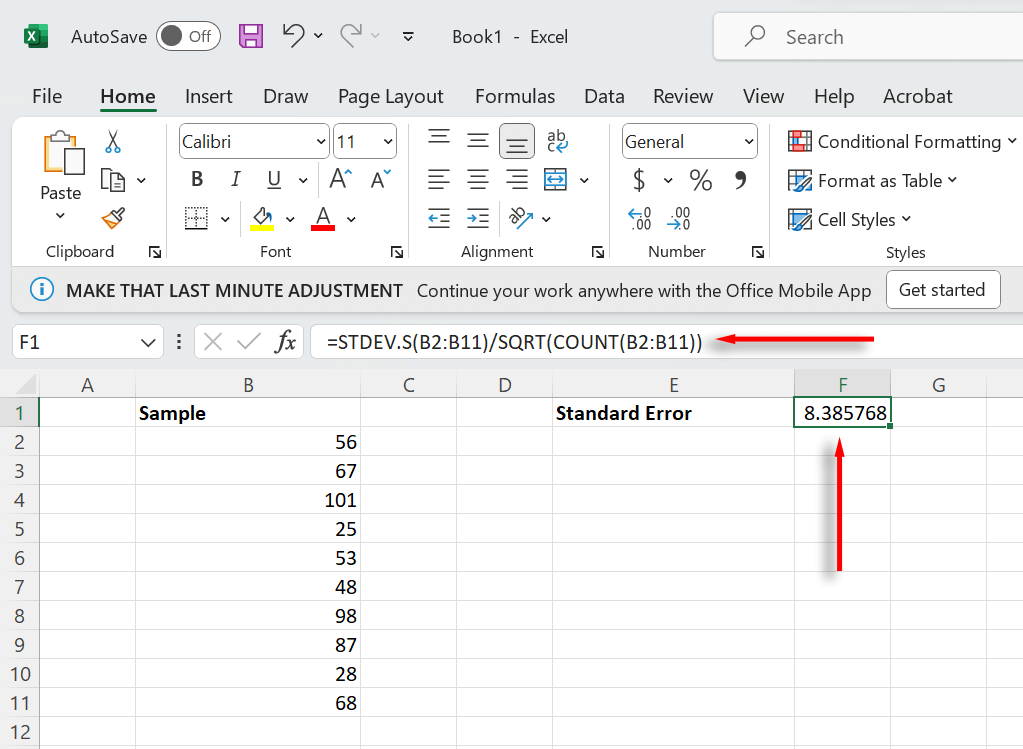
Lưu ý:Hãy đảm bảo thực hiện đúng cú pháp hàm để đảm bảo rằng công thức của bạn hoạt động như thiết kế. Nếu không chắc chắn về cú pháp, bạn có thể tách từng phần của công thức lỗi tiêu chuẩn và chia chúng thành ô thứ ba.
Tuy nhiên cần thận trọng
Microsoft Excel là một công cụ mạnh mẽ để phân tích thống kê. Nó cũng có thể được sử dụng để tính các dạng phương sai khác và Trả nợ vay – và đó không phải là tất cả. Hy vọng rằng giờ đây bạn có thể tính toán sai số chuẩn và có thể chuyển sang phần tiếp theo của quá trình phân tích.
.